在云计算日益普及的今天,许多企业和个人选择将网站部署在云服务器上,以享受其提供的弹性扩展、高可用性和便捷管理等特点,Microsoft的Internet Information Services(IIS)作为常用的Web服务器软件,能够帮助用户轻松搭建和管理网站,仅仅在云服务器上部署网站还不足以让外界访问,还需要进行一系列配置和设置,本文将详细介绍如何让外网访问云服务器上通过IIS部署的网站,包括端口配置、安全组设置、DNS解析等关键步骤。
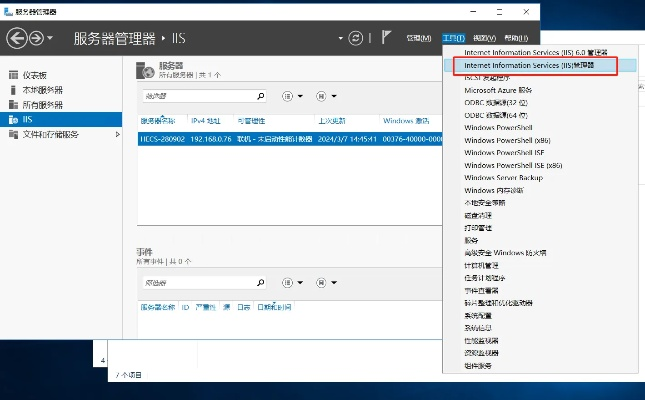
云服之家,国内最专业的云服务器虚拟主机域名商家信息平台
准备工作
在开始之前,请确保您已经具备以下条件:
- 云服务器:已在云平台(如AWS、Azure、腾讯云等)上创建并获取了服务器的公网IP地址。
- IIS安装:在云服务器上已安装并配置好IIS,且至少有一个网站通过IIS成功部署。
- 远程访问权限:确保云服务器的安全组或防火墙允许远程访问所需的端口(默认是80/443)。
配置IIS网站端口
默认情况下,IIS的HTTP和HTTPS服务分别监听80和443端口,如果希望使用其他端口,需要在IIS中进行如下配置:
- 打开“IIS管理器”,在左侧导航栏中找到您的网站。
- 右键点击网站,选择“编辑绑定…”选项。
- 在弹出的“站点绑定”窗口中,您可以添加新的端口或修改现有端口的设置,添加一个新的HTTP端口8080或HTTPS端口4433。
配置云服务器安全组
为了确保外界能够访问您的IIS网站,需要在云服务器的安全组(Security Group)中开放相应的端口,以下以AWS和Azure为例:
AWS:
- 登录AWS管理控制台,导航到“EC2”服务。
- 在左侧菜单中选择“安全组”,找到与您的实例相关联的安全组。
- 点击“入站规则”标签,然后点击“编辑”按钮。
- 添加新的规则,选择“自定义 TCP 规则”,设置端口范围为8080(如果您在IIS中配置了8080端口),并保存更改。
Azure:
- 登录Azure门户,导航到“虚拟网络”服务。
- 在左侧菜单中选择“安全组”,找到与您的云服务器相关联的安全组。
- 点击“入站规则”,然后点击“添加”按钮。
- 创建一个新的规则,选择“允许”,协议选择“TCP”,源选择“Internet”,目标端口范围为8080(如果您在IIS中配置了8080端口),并保存更改。
DNS解析配置
为了让用户通过域名访问您的网站,需要进行DNS解析配置,假设您已经注册了一个域名,并且希望将其指向您的云服务器IP地址:
- 登录到您的域名注册商(如GoDaddy、阿里云等)的后台管理界面。
- 找到DNS管理或域名解析设置,添加一条新的A记录或CNAME记录。
- A记录:将域名指向云服务器的公网IP地址(
@ A 123.123.123.123)。 - CNAME记录:将域名指向一个易于记忆的别名(
www CNAME your-server-ip)。
- A记录:将域名指向云服务器的公网IP地址(
防火墙配置(可选)
如果您的网络环境中有本地防火墙,还需要确保防火墙允许外部访问上述配置的端口,在Windows防火墙中,可以创建一个新的入站规则来允许TCP 8080端口的流量。
测试与验证
完成上述配置后,您可以通过浏览器或其他工具(如curl或Postman)测试网站是否可以从外网正常访问,在浏览器中输入http://your-domain:8080(如果您配置了8080端口),如果一切配置正确,应该能够看到IIS的默认页面或您部署的网站内容。
常见问题与解决方案
- 无法访问:检查安全组、防火墙设置是否正确开放端口;确认DNS解析是否生效;检查IIS网站是否正常运行。
- 连接超时:可能是网络延迟或服务器负载过高导致,尝试增加超时时间或优化服务器性能。
- 权限问题:确保IIS用户具有读写访问网站的权限,并且网站目录的权限设置正确。
通过上述步骤,您应该能够成功配置并对外网访问云服务器上通过IIS部署的网站,如果遇到问题,建议逐步排查每个环节的配置,并参考官方文档或社区支持获取更多帮助。

